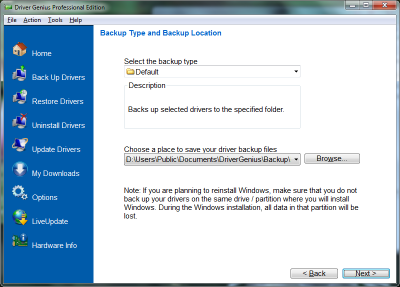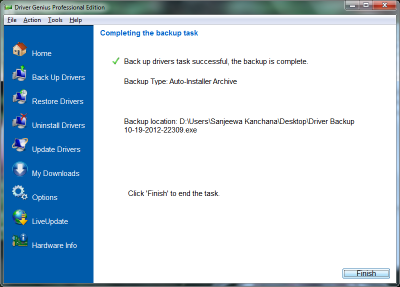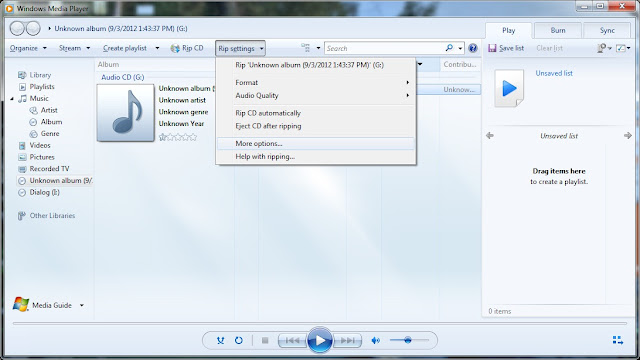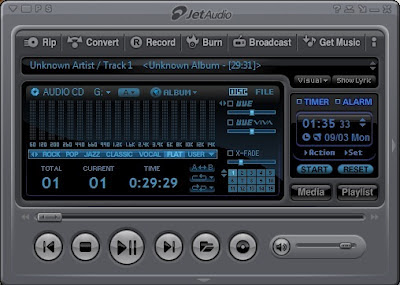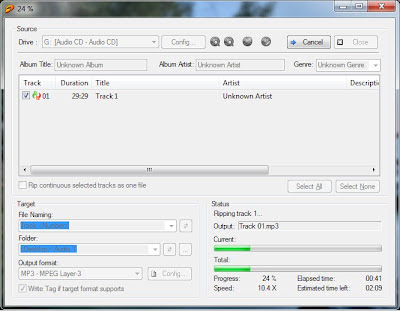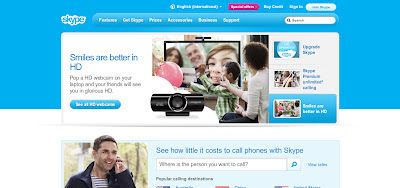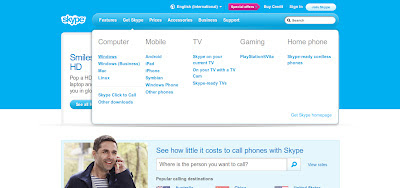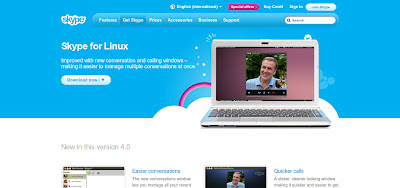මීට කලින් පෝස්ට් එකේදි මම Drivers ඩවුන්ලෝඩ් කරන්න පුළුවන් මෘදුකාංගයක් ගැන කියලා දුන්නා.අද ඔබට දෙන මෘදුකාංගය මගින් පරිගණකයට ස්ථාපනය කර තිබෙන Drivers Backup කිරීමට හැකියි.මේක ගොඩක් වැදගත් වෙන්නෙ ඔබ ලග පරිගණකයේ Driver CD එකක් නැතිනම්. මේ මෘදුකාංගයෙනුත් Drivers Backup කිරීමට අමතරව යාවත්කාල(Update),Uninstall කිරීම වැනි දේ කළ හැකියි.මම අද කියලා දෙන්නෙ මේකෙන් Drivers Backup කරන්නෙ කොහොමද කියලා.මුලින්ම මේ ලින්ක් එකෙන් Driver Genius මෘදුකාංගය අරගෙන ස්ථාපිත කරගන්න.(20MB)
දැන් මෘදුකාංගය විවෘත කරගෙන Restore Drivers වෙතට යන්න
දෙවන රූපයේ ඇති වින්ඩෝවෙන් Currently Used Drivers සහ Disconnected Device Drivers පමණක් තෝරා ගැනීම ප්රමාණවත්.ඉන්පසු Next කරන්න.
Select the backup type ස්ථානයේ Auto-Installer Archive ලෙස තෝරා දෙන්න.එවිට Driver Genius මෘදුකාංගය ස්ථාපිත නොකර අවශ්ය විට Drivers Restore කල හැකියි.Choose a place to save your driver backup files තුලින් Save කල යුතු ස්ථානය තෝරා දෙන්න.Drivers Backup වීම සඳහා මද වේලාවක් ගතවේ.ඉන්පසු Finish කරන්න.
ඔබට Drivers Restore කිරීමට අවශ්ය වූ විට Save කරගත් File එක විවෘත කර අවශ්ය Drivers තෝරා දී Start Restore කරන්න.
මේ මෘදුකාංගය ඩවුන්ලෝඩ් කරන්න දුන්න ලින්ක් එක ගත්තෙ මේ බ්ලොග් එකෙන්
තවදුරටත් අපැහැදිලි තැනක් තියෙනවා නම් අහන්න.ස්තූතියි මේ පැත්තෙ ආවට!
සැ.යු: මෙහි දී ඇති මෘදුකාංගයන්හි නීතිමය අයිතිය සම්බන්ධයෙන් මා විසින් වගකීමක් නොදරණ අතර මා කර ඇත්තේ ඒ සම්බන්ධ විස්තර ලබාදීම පමණි.මෘදුකාංගයන් ඩවුන්ලෝඩ් කිරීමට දායක කරගත් ලින්ක් වෙනම දක්වා ඇත.